Cách tắt bình luận trên Facebook ĐƠN GIẢN, nhanh
Facebook là môi trường để tạo mối tương tác bền vững giữa mọi người với nhau, các comment là một phần không thể thiếu. Đôi khi việc comment quá nhiều hoặc nhiều người lạ vào để lại những bình luận không phù hợp sẽ khiến bạn lại muốn tìm cách khóa bình luận Facebook hoặc giảm tần xuất hiện của chúng để bảo vệ tính riêng tư của tài khoản hay đơn giản muốn ẩn những bình luận có nội dung không phù hợp. Vậy làm thế nào để thực hiện cách tắt bình luận trên Facebook nhanh chóng? Hãy cùng khám phá ngay trong bài viết dưới đây từ 24hStore tổng hợp.

1. Tại sao cần tắt bình luận trên Facebook?
Facebook đang là mạng xã hội thu hút được nhiều người dùng nhất hiện năng. Mọi người tương tác qua lại với nhau bằng những nút like, thả cảm xúc hay bình luận… trên hình ảnh hay bài viết. Theo mặc định, mọi người đều có thể bình luận về bài viết công khai của bạn, cho dù chưa kết bạn hoặc chưa theo dõi bạn. Vì vậy, bạn có thể nhận được lời khen, chê bai, thậm chí là những lời chửi mắng khiếm nhã khiến cho bạn cảm giác khó chịu. Có rất nhiều hướng dẫn về cách tắt mã hóa đầu cuối trên messenger trên ipad giúp bạn tìm hiểu được cách khóa bình luận FB nhanh chóng và đơn giản nhất nhé.
Khi chơi Facebook trên iPhone 16 Pro Max 1TB cũ giá rẻ, các dòng iPhone 16 Pro 128GB cũ chính hãng hoặc các dòng điện thoại khác, có rất nhiều lý do mà bạn phải thực hiện cách tắt chế độ bình luận trên Facebook để bảo vệ quyền riêng tư của chính mình và không bị làm phiền bởi những người lạ. Đó là:
- Đối với các tài khoản cá nhân: Việc tắt bình luận trên Facebook sẽ đồng nghĩa với việc bạn giới hạn được số lượng người bình luận tại hình ảnh đại diện, ảnh bìa Facebook đẹp hay bài đăng Facebook. Điều này giúp cho bạn bảo vệ được quyền riêng tư của mình và không cho những người bạn không biết để lại bình luận trên Facebook.
- Đối với tài khoản bán hàng: Các tính năng like, comment hay share là những hoạt động tương tác giữa người bán và người mua với nhau. Khi chạy quảng cáo bán hàng trên Facebook sẽ dễ tiếp cận với nhiều tệp khách hàng hơn. Đồng thời, bài viết nhanh chóng được phản hồi. Lúc này, nếu bạn không sàn lọc, tắt hoặc ẩn bình luận đi, các đối thủ cạnh tranh sẽ nhanh chóng tiếp cận khách hàng và mời khách mua sản phẩm tại cửa hàng họ. Do đó, thực hiện cách tắt bình luận trên Facebook mà 24hStore đã giới thiệu ở phần trên sẽ giúp các bạn kinh doanh hạn chế rủi ro mất khách, mất đơn.
Xem thêm: Khung Giờ Vàng Đăng Bài Facebook Kéo Tương Tác KHỦNG 2024
.jpg)
2. Cách tắt bình luận trên Facebook cá nhân đơn giản
Với cách tắt bình luận trên Facebook trên trang cá nhân, bạn thực hiện có bước vô cùng đơn giản như sau:
2.1. Cách tắt bình luận trên Facebook cá nhân bằng điện thoại
Cách 1: Cách khóa bình luận trên Facebook cá nhân bằng điện thoại đơn giản
Bước 1: Mở ứng dụng Facebook, chọn vào ‘Cài đặt & quyền riêng tư’ > Nhấn chọn ‘Cài đặt’ > Chọn ‘Bài viết công khai’.
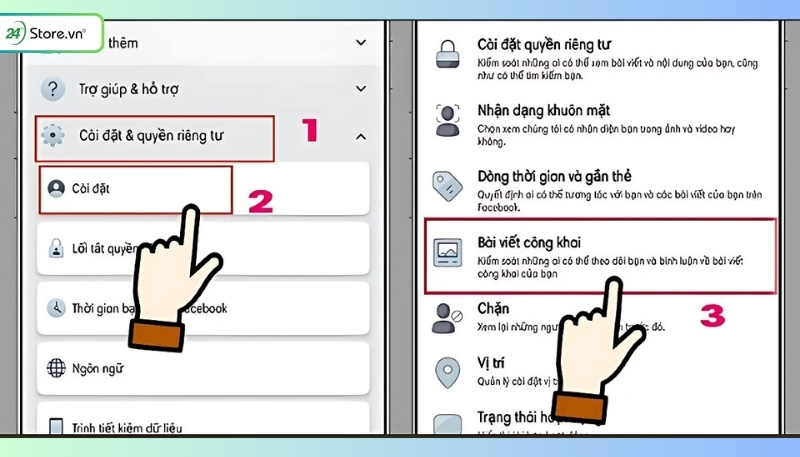
Bước 2: Chọn ‘Bình luận của bài viết công khai’ > Chọn ‘Bạn bè’ để hạn chế người lạ, hoặc ‘Chỉ mình tôi’ để tắt hoàn toàn bình luận.
Bước 3: Chọn ‘Hoàn tất’ hoặc ‘Done’ để lưu thay đổi.
Để bật lại bình luận trên Facebook trên điện thoại, bạn làm theo các bước như trên rồi chọn chế độ công khai.
Cách 2: Vào Cài đặt chung để tắt bình luận bài viết Facebook
Hướng dẫn nhanh:
Mở ứng dụng Facebook > Chọn Cài đặt & quyền riêng tư > Chọn Cài đặt > Tại phần Đối tượng và chế độ hiển thị > Chọn Người theo dõi và nội dung công khai > Tại mục Ai có thể bình luận về những bài viết công khai của bạn?, bạn nên chọn Bạn bè để hạn chế người lạ và tắt bình luận Facebook.
Hướng dẫn chi tiết:
Bước 1: Mở ứng dụng Facebook > Chọn Cài đặt & quyền riêng tư > Chọn Cài Đặt.
Bước 2: Tại phần Đối tượng và chế độ hiển thị → Chọn Người theo dõi và nội dung công khai.

Bước 3: Tại phần Ai có thể bình luận về những bài viết công khai của bạn?, bạn nên chọn Bạn bè để những ai trong danh sách bạn bè mới có thể bình luận trên các bài viết của bạn. Điều này giúp tài khoản của bạn riêng tư hơn và tránh được những bình luận không phù hợp.
Cách tắt bình luận bài viết trên Facebook bằng điện thoại này cũng có thể thực hiện được trên M Pro Max cũ và cả dòng iPhone 16 Pro Max cũ 99 cực đơn giản và nhanh chóng.

Cách 3: Cách tắt bình luận tại bài đăng trên trang cá nhân đơn giản
Hướng dẫn nhanh:
Mở trang cá nhân Facebook, tìm đến bài viết Facebook cần tắt bình luận > Chọn dấu 3 chấm ở góc phải bài viết > Chọn Ai có thể bình luận về bài viết của bạn? > chọn Trang cá nhân và trang mà bạn nhắc đến để tắt bình luận trên Facebook.
Hướng dẫn chi tiết:
Bước 1: Truy cập vào trang cá nhân trên Facebook của bạn → Tìm đến bài viết Facebook mà bạn muốn khóa bình luận FB → Chọn dấu 3 chấm ở góc phải bài viết đó.
.jpg)
Bước 2: Chọn Ai có thể bình luận về bài viết của bạn? → Thiết lập chế độ Trang cá nhân và trang mà bạn nhắc đến để tắt bình luận Facebook. Cách tắt bình luận trên Facebook trên điện thoại trên đều có thể làm được trên iPhone 16 Pro Max 256GB chính hãng và cả dòng iPhone 16 Pro 128GB giá bao nhiêu.
Nếu muốn bắt trend nhanh nhất về AI, hãy tìm hiểu cách sử dụng DeepSeek để khám phá xem nền tảng AI vừa ra mắt này có gì mới nhé. Bên cạnh đó, bạn có thể xem cách sử dụng ứng dụng Metro HCMC để đi tàu Metro vừa khởi chạy nhé. Sau khi tắt bình luận trên Facebook thành công, bạn có thể tìm hiểu cách xem AFF Cup trực tiếp để không bỏ lỡ trận đá bóng của đội tuyển Việt Nam sắp tới nhé.
.jpg)
Xem thêm: 15+ Cách xóa bài viết trên Facebook NHANH NHẤT 2024
2.2. Cách tắt bình luận trên Facebook cá nhân bằng máy tính
Cách tắt bình luận trên Facebook bằng máy tính thực hiện đơn giản như sau:
Bước 1: Tìm hiểu cách đăng nhập Facebook để truy cập vào nhanh hơn → Nhấn vào biểu tượng Avatar ở Menu góc phải màn hình.
Bước 2: Chọn Cài đặt & quyền riêng tư → Chọn Cài đặt.

Bước 3: Tại phần Đối tượng và chế độ hiển thị, chọn Người theo dõi và nội dung công khai.
Bước 4: Tại mục Ai có thể bình luận về những bài viết công khai của bạn?, chọn chế độ Bạn bè để khóa bình luận Facebook nhanh chóng hoặc chọn Công khai để bật bình luận Facebook.

Lưu ý: Với cách này chỉ có thể hạn chế người lạ (tài khoản Facebook không kết bạn với bạn) bình luận vào bài đăng hoặc hình ảnh. Tuy nhiên, bạn bè vẫn có thể bình luận, nếu muốn tắt bình luận Facebook hoàn toàn, bạn hãy chuyển bài viết sang chế độ Chỉ mình tôi nhé!
Xem thêm: Hướng dẫn cách chặn quảng cáo trên Facebook MỚI NHẤT
3. Cách tắt bình luận Facebook bài đăng nhóm hoặc Fanpage
Bên cạnh cách tắt bình luận trên Facebook cá nhân, bạn cũng có thể tắt bình luận trên Fanpage hoặc tắt comment bài viết trong group Facebook, đặc biệt trên iPhone 16 Plus 128GB giá rẻ. Cách tắt bình luận bài viết trên Facebook trong nhóm hoặc Fanpage này giúp bạn tránh được những bài đăng trong nhóm đang có xung đột, những bình luận công kích lẫn nhau dẫn đến có khả năng Facebook quét và khóa nhóm của bạn. Ngoài ra, tải ngay bộ sưu tập hình nền 30/4 để thể hiện lòng tự hào và tưởng nhớ đến ngày giải phóng dân tộc, giành lại tự do, thống nhất đất nước.
Tương tự như cách tắt bình luận Facebook trên trang cá nhân, bạn thực hiện cách tắt bình luận Fanpage Facebook và tắt bình luận trên bài đăng nhóm Facebook bằng điện thoại iPhone 16 128GB chính hãng và máy tính như sau:
Cách tắt bình luận Facebook nhóm bằng điện thoại:
Tại bài viết muốn khóa bình luận FB, chọn biểu tượng dấu 3 chấm → Chọn Tắt tính năng bình luận.

Cách tắt bình luận Facebook nhóm bằng máy tính:
Truy cập nhóm Facebook trên máy tính của bạn → Tại bài viết bạn muốn tắt bình luận FB, nhấn chọn biểu tượng dấu 3 chấm → Chọn Tắt tính năng bình luận là hoàn thành.

Xem thêm: Cách tắt trạng thái online trên Facebook trên điện thoại, máy tính ĐƠN GIẢN
4. Cách ẩn bình luận bài viết trên nhóm Facebook hoặc Fanpage
Khi bạn muốn thực hiện cách ẩn tất cả bình luận trên Fanpage Facebook hay trong nhóm, điều này đồng nghĩa là các bình luận này chỉ còn xuất hiện đối với những người đã comment trên iPhone 16 256GB, còn lại những người khác sẽ không nhìn thấy. Để ẩn/ khóa bình luận FB, bạn có thể làm theo hai cách dưới đây.
4.1. Ẩn bình luận trên Facebook bằng cách thủ công
Đối với thao tác thủ công trên điện thoại:
- Bước 1: Bạn chọn bất kỳ một bình luận mà bạn muốn ẩn rồi chọn và nhẫn giữ bình luận đó khoảng chừng 5s.
- Bước 2: Bấm chọn Ẩn bình luận là hoàn thành.

Như vậy là bình luận này sẽ không hiển thị đối với những người dùng khác nữa. Bên cạnh đó, nếu bạn sử dụng Facebook với thời gian dài bạn có thể học cách bật chế độ tối trên Facebook.
Trên máy tính, bạn thực hiện như sau:
- Bước 1: Bạn tìm và chọn bình luận muốn ẩn. Sau đó, chọn biểu tượng ba chấm ngay bên cạnh.
- Bước 2: Chọn Ẩn bình luận là xong.
Xem thêm: Cách xóa tài khoản Telegram vĩnh viễn, đơn giản, CỰC NHANH

4.2. Ẩn bình luận bài viết trên Facebook bằng từ khóa
Bạn muốn tìm cách ẩn bình luận trên Facebook trên điện thoại iPhone 15 Plus cũ hoặc cách lọc bình luận trên Facebook, bạn có thể thực hiện như sau:
Hướng dẫn nhanh:
Bước 1: Chọn biểu tượng mũi tên ngay bên cạnh tài khoản cá nhân của bạn → Nhấn vào Cài đặt & quyền riêng tư → Chọn Cài đặt → Nhấn Trang cá nhân và gắn thẻ.
Bước 2: Đối với mục Ẩn bình luận chứa một số từ nhất định khỏi dòng thời gian của bạn, bạn chọn vào Chỉnh sửa → Nhập từ ngữ, icon, cụm từ trong bình luận đó để ẩn khỏi dòng thời gian rồi chọn Thêm → Bấm Lưu thay đổi.
Hướng dẫn chi tiết cách ẩn bình luận bằng việc nhập từ khóa:
Bước 1: Ngay cạnh tài khoản Facebook, bạn chọn vào biểu tượng hình tam giác ngược → Nhấn chọn Cài đặt quyền riêng tư.
Bước 2: Chọn Cài đặt.
Bước 3: Nhấp vào Dòng thời gian và gắn thẻ.
Tham khảo ngay giá iPhone 15 Pro Max cũ đẹp 99% cực kì hấp dẫn với nhiều ưu đãi

Bước 4: Tại mục Ẩn bình luận chứa một số từ nhất định khỏi dòng thời gian của bạn và chọn phần Chỉnh sửa.
Bước 5: Nhập từ ngữ, cụm từ, icon tại bình luận để khóa trên dòng thời gian. Sau đó nhấn Thêm và bấm Lưu thay đổi. Hoàn thành bước này là bạn có thể biết cách tắt ẩn bình luận trên Facebook rồi.

Lưu ý: Trong việc ẩn bình luận trong bài viết là bạn có thể thêm bất cứ từ ngữ hay icon nào, vì không giới hạn. Và bạn muốn xóa từ, cụm từ thì thực hiện như các bước như trên và chỉ làm được trên máy tính. Ngoài ra, bạn có thể tham khảo so sánh Macbook Air M3 và M2 đơn giản.
5. Kết luận
Trên đây là tất cả các giải đáp liên quan đến vì sao phải hạn chế các comment trên Facebook cùng như cách tắt bình luận trên Facebook đơn giản nhất. Hy vọng các thông tin mà 24hStore chia sẻ đều hữu ích dành cho bạn và chúc bạn áp dụng thành công! Nếu bạn có nhu cầu mua iPhone cũ với phân khúc giá cao hơn hoặc iPhone chính hãng VN/A với nhiều ưu đãi hấp dẫn. Hãy đến ngay trung tâm 24hStore - Hệ thống ủy quyền chính hãng của Apple tại Việt Nam để tậu ngay “Táo” xinh nhé.

iPhone 14 Pro Max 128GB cũ chính hãng
14.490.000 đ




































